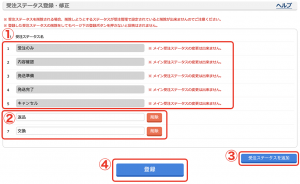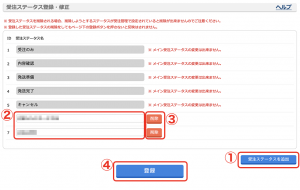「受注ステータス登録・修正」画面
管理画面 > 受注管理 > 受注ステータス登録・修正ヘ移動します。
この画面では、受注管理で使用する「受注ステータス」の登録や変更を行います。
- あらかじめ用意している受注ステータスを表示します。これらのステータスは編集・削除や順序の変更はできません。
- 独自に作成した受注ステータスを表示します。フォーム内で編集、[削除]ボタンをクリックして削除を行います。
- こちらをクリックすることで、新しい受注ステータスを追加することができます。
- このページに変更を加えた際、内容を保存するためにクリックします。ステータスの追加や削除、名称変更はこちらをクリックしないと保存されませんのでご注意下さい。
受注ステータスの登録・編集手順
受注ステータスを登録する
1.追加する項目数に応じて「受注ステータスを追加」ボタンを押して入力欄を追加します。(①)
2.追加した入力フォームに受注ステータス名を入力します。(②)
3.内容に間違いが無ければ「登録」ボタンを押して登録を完了します。(③)
受注ステータスを編集する
1.フォームに入力された受注ステータス名を編集します。(②)
2.内容に間違いが無ければ「登録」ボタンを押して編集を完了します。(③)
受注ステータスを削除する
1.削除する項目の「削除」ボタンを押して項目を削除します。(④)
2.間違いが無ければ「登録」ボタンを押して削除を完了します。(③)
このとき確認ダイアログは出ません。即座に削除されますのでご注意ください。
独自に作成した受注ステータスの注意点
システムが用意している5つの受注ステータスへ変更すると「自動送信メール」を送信することができますが、独自に作成した受注ステータスには「自動送信メール」や自動処理との関連づけはできません。これらのステータスへの変更と同時にメールを送信するなどの処理を行うことはできません。
独自に作成した受注ステータスは、「マイページ」の購入履歴にある「受注状況」には反映されません。これらを選択した際、マイページの表示は「受注受付」(管理画面での「受注のみ」)となります。